Làm thế nào để thay đổi kích thước chiều cao hàng hoặc chiều rộng cột để phù hợp với văn bản trong Excel?
Bạn có thể thường gặp sự cố như vậy là ô quá nhỏ để hiển thị tất cả văn bản trong Excel. Bây giờ tôi sẽ cho bạn biết cách thay đổi kích thước ô để phù hợp với văn bản của bạn trong Excel.
 Thay đổi kích thước chiều cao hàng hoặc chiều rộng cột để phù hợp với văn bản bằng chức năng Định dạng
Thay đổi kích thước chiều cao hàng hoặc chiều rộng cột để phù hợp với văn bản bằng chức năng Định dạng
Nếu dữ liệu của bạn quá dài đối với ô, bạn cần thay đổi kích thước chiều rộng cột của ô.
Chọn ô và nhấp vào Trang Chủ > Định dạng > AutoFit Column Width. Xem ảnh chụp màn hình: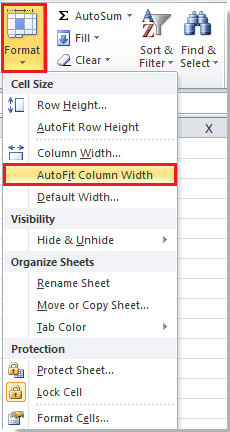
Bây giờ bạn có thể thấy ô được thay đổi kích thước để phù hợp với văn bản.
 |
 |
 |
Nếu bạn muốn thay đổi kích thước chiều cao hàng, bạn có thể nhấp vào Trang Chủ > Định dạng > AutoFit Row Height.
Các bài báo tương đối:
Công cụ năng suất văn phòng tốt nhất
Nâng cao kỹ năng Excel của bạn với Kutools for Excel và trải nghiệm hiệu quả hơn bao giờ hết. Kutools for Excel cung cấp hơn 300 tính năng nâng cao để tăng năng suất và tiết kiệm thời gian. Bấm vào đây để có được tính năng bạn cần nhất...

Tab Office mang lại giao diện Tab cho Office và giúp công việc của bạn trở nên dễ dàng hơn nhiều
- Cho phép chỉnh sửa và đọc theo thẻ trong Word, Excel, PowerPoint, Publisher, Access, Visio và Project.
- Mở và tạo nhiều tài liệu trong các tab mới của cùng một cửa sổ, thay vì trong các cửa sổ mới.
- Tăng 50% năng suất của bạn và giảm hàng trăm cú nhấp chuột cho bạn mỗi ngày!

